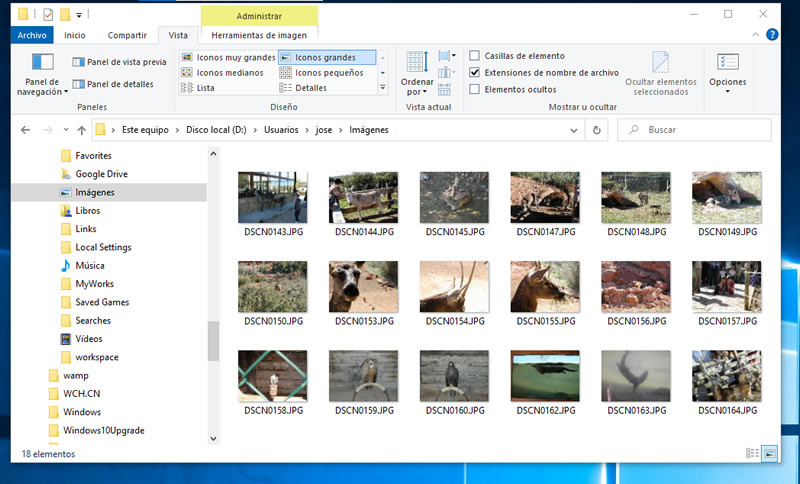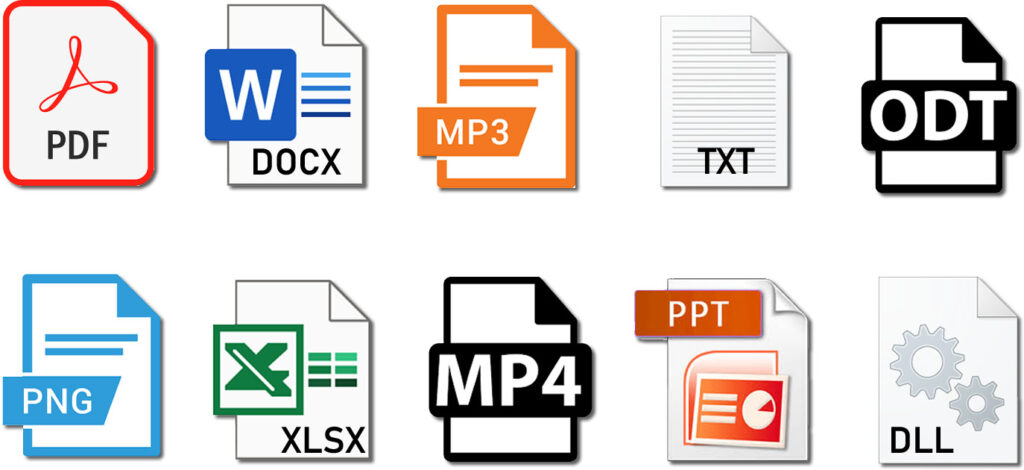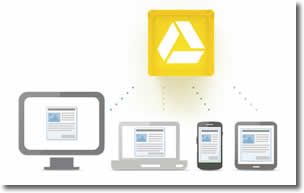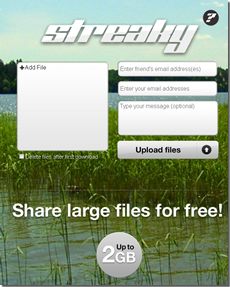Es una opción de Windows que no todo el mundo conoce. La posibilidad de renombrar un conjunto de archivos de una sola vez.
Hoy contaremos un pequeño truco de Windows, que por estar algo “escondido”, no muchos usuarios conocen.
Desde hace ya algunas versiones, Windows permite renombrar todos los archivos que seleccionemos de forma automática, escribiendo el nombre una sola vez. A todos ellos les cambiará el nombre por el que les asignemos, pero como Windows no permite repetir nombres de archivo en una misma carpeta, añadirá automáticamente un número creciente al final de cada uno de ellos.
LEER MÁS